如何在Windows11上通过附近共享发送文件
数据传输过程很简单,它适用于Windows11和Windows10设备。
♦分享文件
要在Windows11上通过“附近共享”共享文件,请使用以下步骤:
1.打开文件资源管理器。
2.浏览到文件所在的路径。
快速说明:要使用附近共享,您不能从OneDrive文件夹中选择文件。如果这样做,OneDrive共享将可用。
3.选择文件并单击命令栏中的共享按钮。

4.在“附近共享”部分下,选择要传输文件的设备。

5.在目标设备上,单击通知上的保存并打开或保存按钮以完成传输。
如果您没有更改默认传输位置,新文件将下载到“下载”文件夹中。如果您没有看到通知,请使用Windows键+N键盘快捷键打开通知中心找到通知以完成传输。
♦分享链接
要通过附近共享将链接发送到另一台设备,请使用以下步骤:
1.打开微软边缘。
2.浏览网站以与其他设备共享。
3.右键单击页面并选择共享选项。

4.单击Windows共享选项。

5.在“附近共享”部分下,选择要传输文件的设备。

6.在目标设备上,单击通知上的打开按钮以在Web浏览器中打开链接。
完成这些步骤后,链接将在目标计算机上使用MicrosoftEdge自动打开。
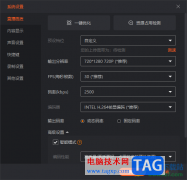 电脑版斗鱼直播伴侣调整直播画面清晰度
电脑版斗鱼直播伴侣调整直播画面清晰度
斗鱼直播伴侣是一款十分不错的直播软件,目前直播的小伙伴越......
阅读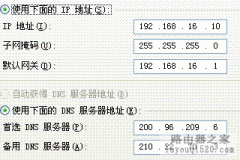 艾泰路由器如何设置快速上网
艾泰路由器如何设置快速上网
艾泰路由器如何设置快速上网呢?下面为大家进行图文讲解,让......
阅读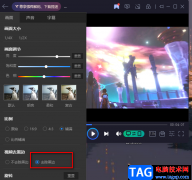 恒星播放器去除视频黑边的方法
恒星播放器去除视频黑边的方法
很多小伙伴都喜欢将恒星播放器设置为自己的默认播放器,因为......
阅读 小鱼易连创建会议号的方法
小鱼易连创建会议号的方法
小鱼易连是一款云视频会议软件,该软件支持视频通话、视频录......
阅读 editplus打开的文件窗口在顶部显示的教程
editplus打开的文件窗口在顶部显示的教程
editplus是一款功能强大的可处理文本、多种编程语言的编辑器软......
阅读 GeForce RTX 3090 Ti 传闻将于
GeForce RTX 3090 Ti 传闻将于 兄嫂本无缘全靠我花钱是
兄嫂本无缘全靠我花钱是 NVIDIA 下一代 H100 Hopper GP
NVIDIA 下一代 H100 Hopper GP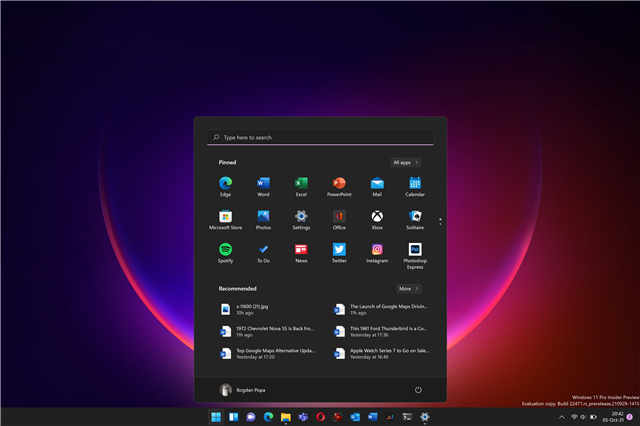 微软正式发布了全新的w
微软正式发布了全新的w Windows 10:来自 CU 中 SSU 集
Windows 10:来自 CU 中 SSU 集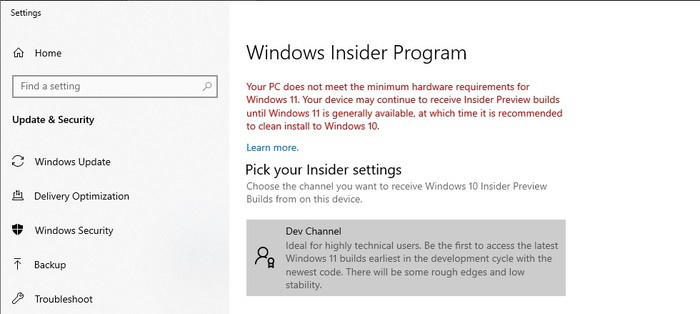 想体验安装Win11但不符合硬
想体验安装Win11但不符合硬 密码安全,QQ安全,木马防范
密码安全,QQ安全,木马防范 云闪付可以打车吗?云闪付
云闪付可以打车吗?云闪付 冒险与深渊怎么合成四星
冒险与深渊怎么合成四星 英雄联盟手游龙龟出装推
英雄联盟手游龙龟出装推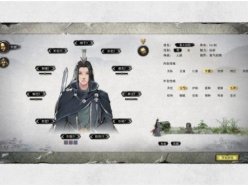 鬼谷八荒天骄好感度怎么
鬼谷八荒天骄好感度怎么 显卡性能排行天梯图
显卡性能排行天梯图 铭鑫hd6790显卡能玩什么游
铭鑫hd6790显卡能玩什么游 GTX1050Ti显卡详细参数评测
GTX1050Ti显卡详细参数评测 任天堂eshop 2811-1028错误代
任天堂eshop 2811-1028错误代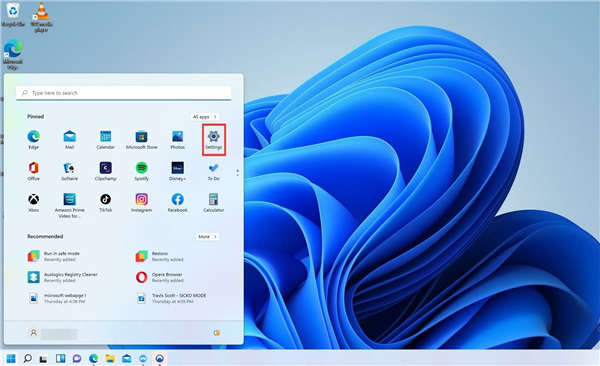 如何修复 Windows 11 上的睡
如何修复 Windows 11 上的睡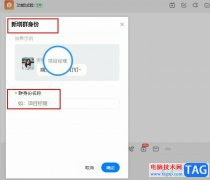 钉钉设置群身份的方法
钉钉设置群身份的方法 WPS Word插入自动更新的日期
WPS Word插入自动更新的日期 WPS Excel将一列数据快速变
WPS Excel将一列数据快速变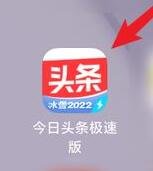 今日头条极速版怎么退出
今日头条极速版怎么退出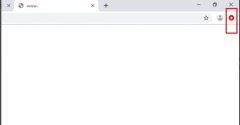 谷歌浏览器打不开网页解
谷歌浏览器打不开网页解 小米路由器HD硬盘资源的远
小米路由器HD硬盘资源的远 华为路由器怎么隐藏WiFi信
华为路由器怎么隐藏WiFi信
Windows11中的驱动程序卸载错误怎么办?win11驱动程序无法卸载处理技巧 bull; 由于驱动程序文件损坏、不兼容、过时,通常会出现驱动程序在未取消挂起操作的情况下卸载...
次阅读
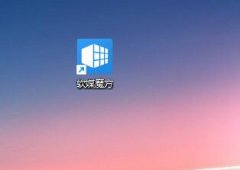
一般来说,win11都会使用系统默认的开机动画,所有的用户使用的都是同一个开机动画,非常没有个性。如果大家不喜欢这个开机动画,可以使用第三方软件的功能来设置它,下面就一起来看看...
次阅读

win7旗舰版以其稳定性和良好的兼容性一直深受大家的喜爱,而专业版也是毫不逊色,但是很多小伙伴不知道他们有什么区别,今天小编带来了旗舰版和专业版的区别介绍,具体的解决方法下面...
次阅读

很多工作者都会将重要的文件放置在使用的win7系统中,但是又担心这些重要文件被窃取或者修改,这时候我们就可以给他们设置密码来进行保护,需要的朋友可以看一看下面给出的密码设置方...
次阅读

最近有小伙伴们在使用win7系统是反应明明操作没有问题却总是出现telnet不是内部或外部命令,十分令人烦恼!那要怎么解决telnet不是内部或外部命令这件事情呢?针对这个困扰大家的问题今天...
次阅读
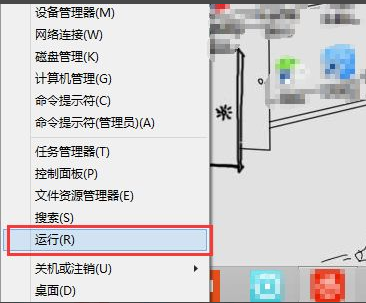
很多人在使用Windows操作系统的时候总会遇到这样或是那样的问题,比如说「0X???指令引用的0x00000000内存,该内存不能为read...
次阅读

u盘在电脑上的使用概率特备大相对的问题也很容易遇到比如读不出来,所以今天就给大家带来了win7u盘在电脑上读不出来解决方法,快来一起学习一下吧。...
次阅读

华硕F541UJ是一款搭载intel 酷睿第七代处理器的15.6寸笔记本。预装的是win10系统,但是还有不少用户喜欢win7系统,由于该笔记本采用的第七代酷睿CPU,在安装WIN7过程中USB设备不能使用,需要采用...
次阅读

日常生活中小伙伴们都会使用到Excel表格来进行计算,但是很多用win7的小伙伴不知道该怎么计算,今天就给大家带来了详细的计算方法,一起看看吧。...
次阅读

我们在使用微软操作系统的时候,有些小伙伴可能想要安装win7系统来使用。那么对于目前网上各种各样的系统网站,很多人不知道哪个网站的系统最安全可靠。那么据小编所知系统家园的番茄...
次阅读
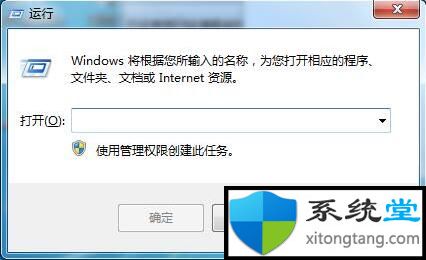
win7系统下udma模式如何开启 首先硬盘要支持NCQ功能的情况下才能打开AHCI,否则开了也没用,硬盘还是工作在IDE模式下。你这种情况是由于硬盘较旧,而系统较新,WINNDOWS7系...
次阅读

任务视图工具是win10系统上非常方便好用的一个功能了,能够很好的去帮助广大的用户们快速浏览自己所有的任务等,但是很多的用户们想要将任务视图工具取消或者添加在任务栏上,那该怎样...
次阅读
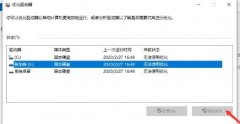
很多朋友发现,在win10系统中,我们可以直接对驱动器进行优化,那么win7系统中这项功能在哪里呢?其实win7中的驱动器优化就是磁盘清理整理功能,只需要在磁盘属性中就能找到了,下面一起...
次阅读

win7系统键盘无法输入文字怎么办,电脑的使用过程中会遇到无法输入文字的问题,该如何解决呢?一般可能是驱动出现了问题,下面一起来看看具体的解决方法吧。...
次阅读
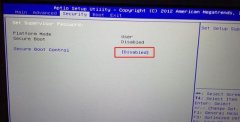
机械师T57-D5是一款搭载了intel酷睿第六代i7处理器15.6英寸笔记本电脑,预装的是win10系统,但是还是有不少的用户还是喜欢win7系统,大家知道intel 6代以上CPU安装WIN7时usb3.0设备无法使用,要在采...
次阅读